

|
Microsoft Office PowerPoint是指微软公司的演示文稿软件。Microsoft Office PowerPoint做出来的东西叫演示文稿,其格式后缀名为:ppt、pptx;或者也可以保存为:pdf、图片格式等。 我们日常在制作PPT时,会通过插入不通的图表来体现数据。如果有些数据是需要重点体现的,那么这种情况下,我们该怎么办?今天,小编就教各位在PPT中,用圆环图表加边框表现重点数据的小技巧,大家一起来学习吧! 首先,打开我们PPT文件: 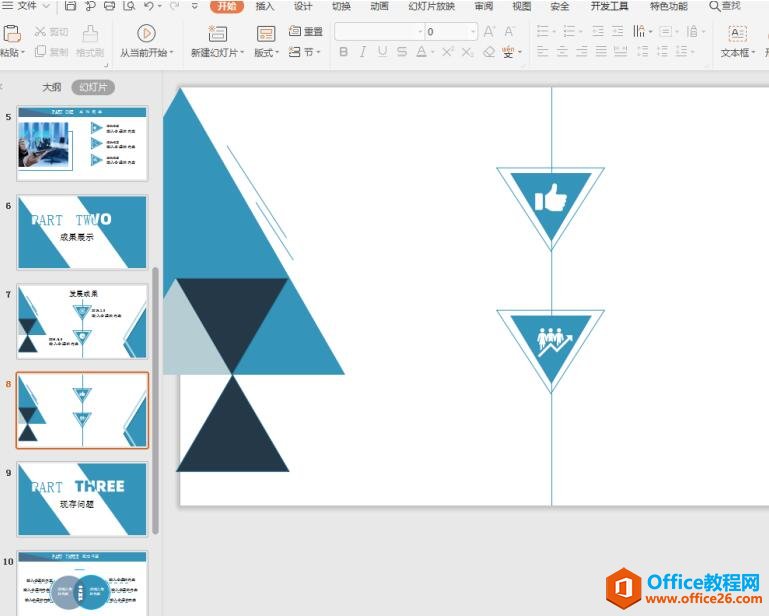 ? ?然后,切换到【插入】页面,单击【图表】控件,我们插入一个圆环饼图: 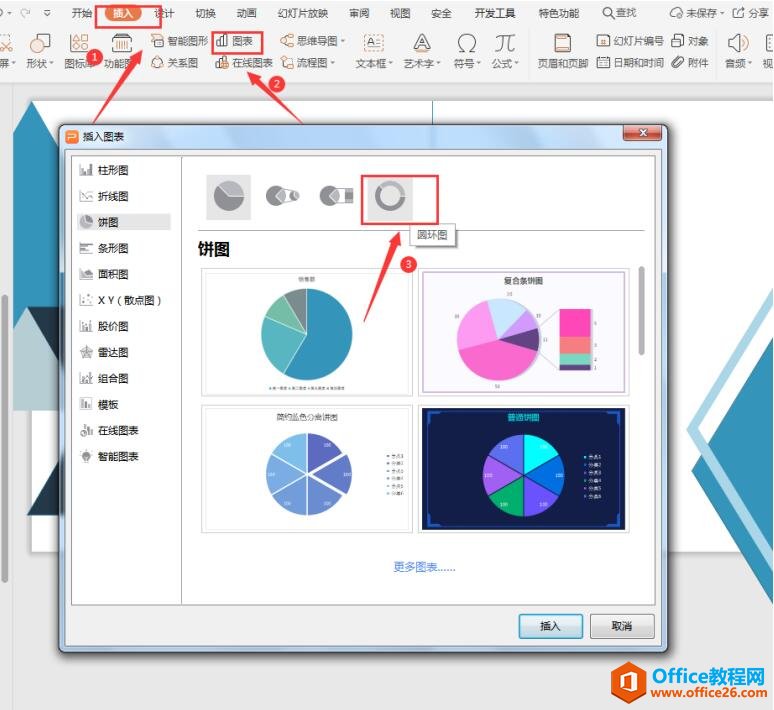 ? ?接着,切换到【图表工具】页面,单击【编辑数据】,在表格中输入数据: 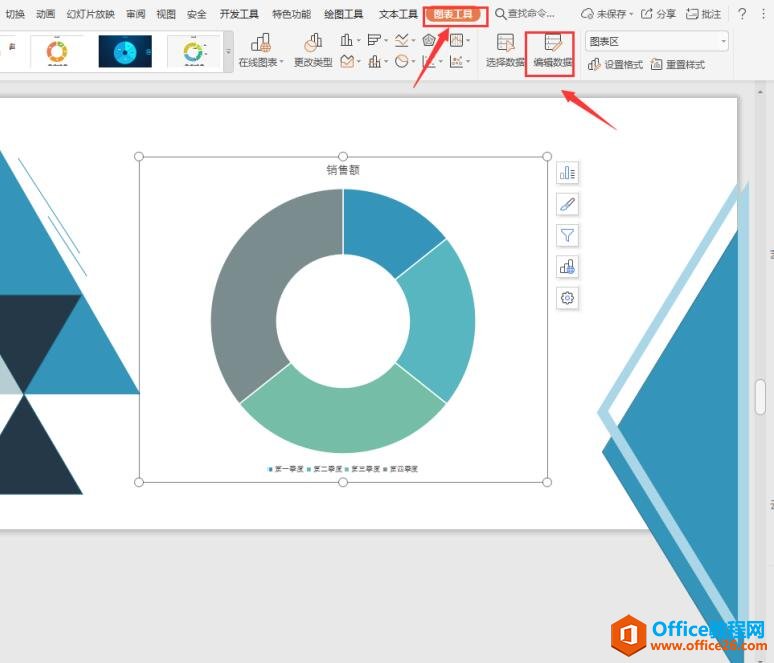 ? ?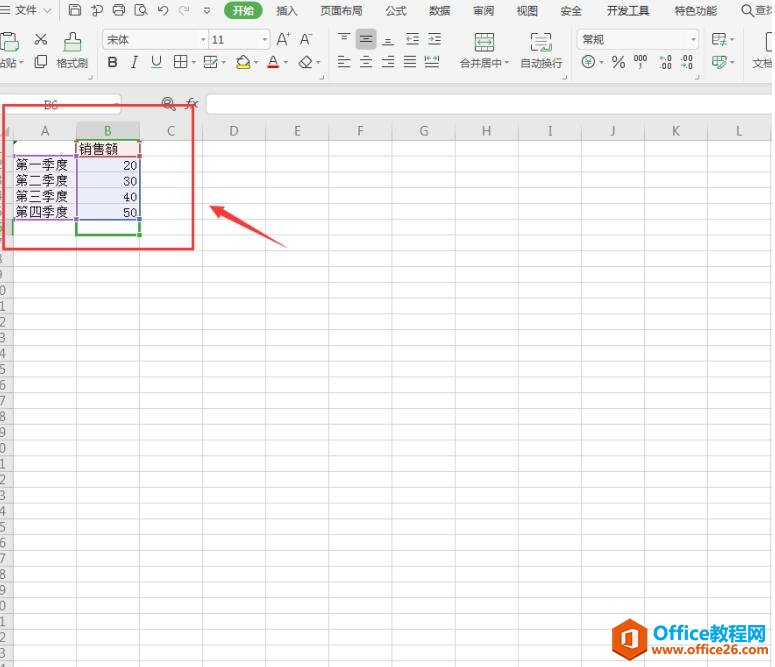 ? ?选中需要重点图区的扇形区域,单击【设置图表区域格式】快捷键: 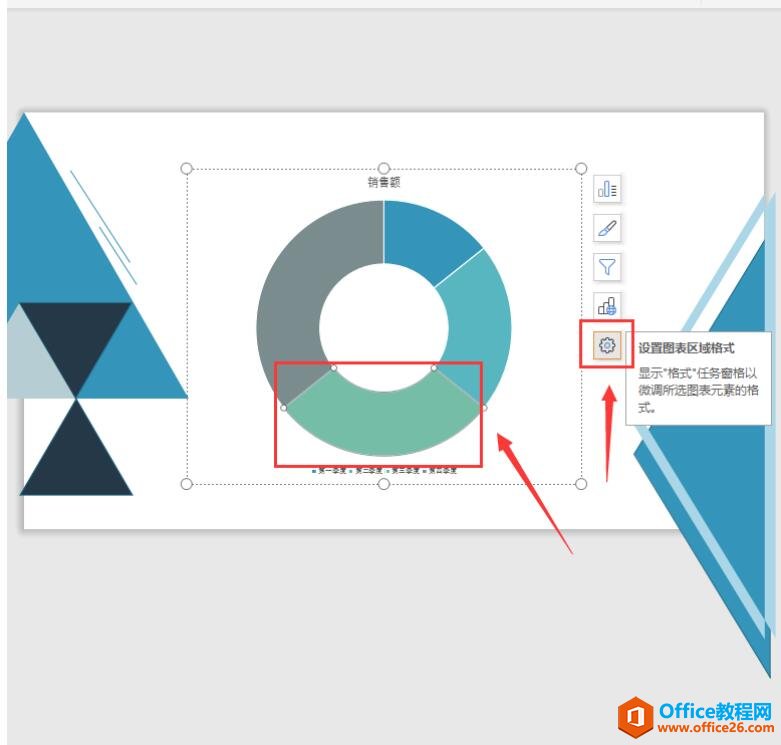 ? ?将该扇形区域边框设置为红色实线: 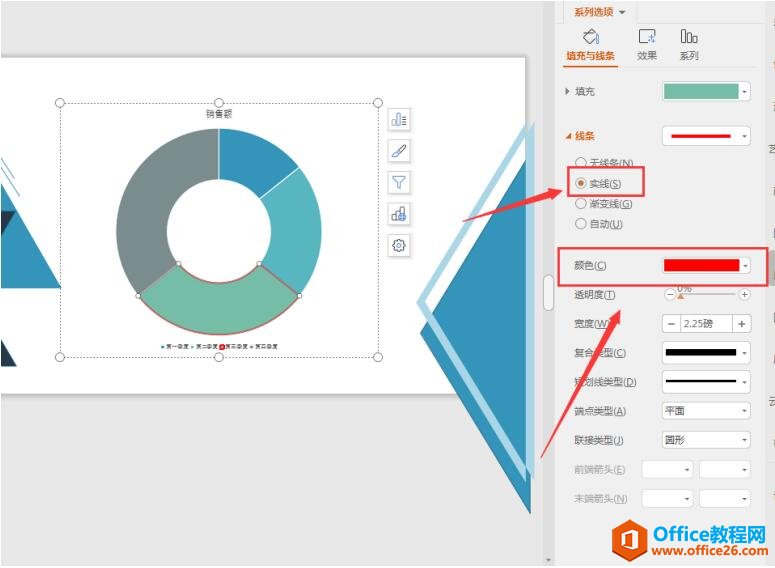 ? ?然后,单击【图表元素】快捷键,展开【数据标签】选项: 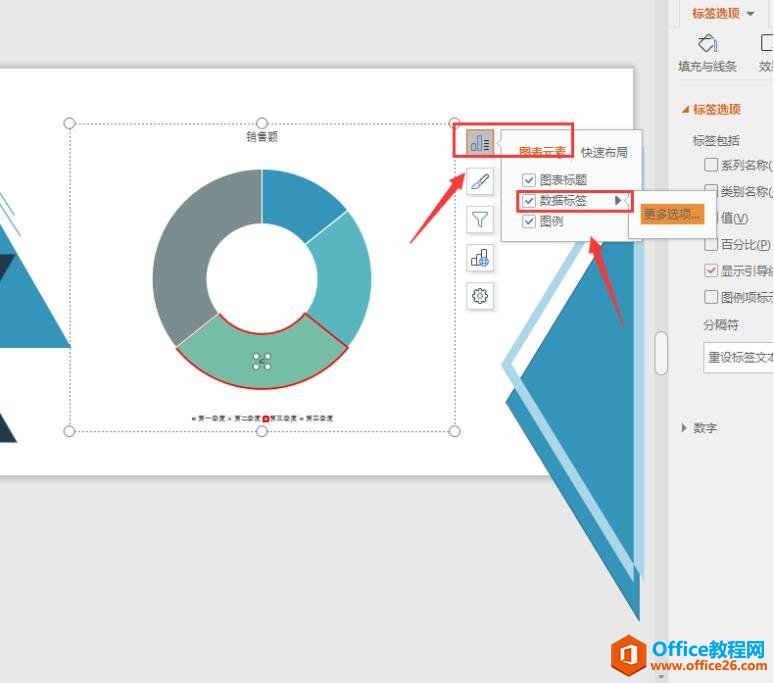 ? ?最后,选择黑色实线填充边框即可: 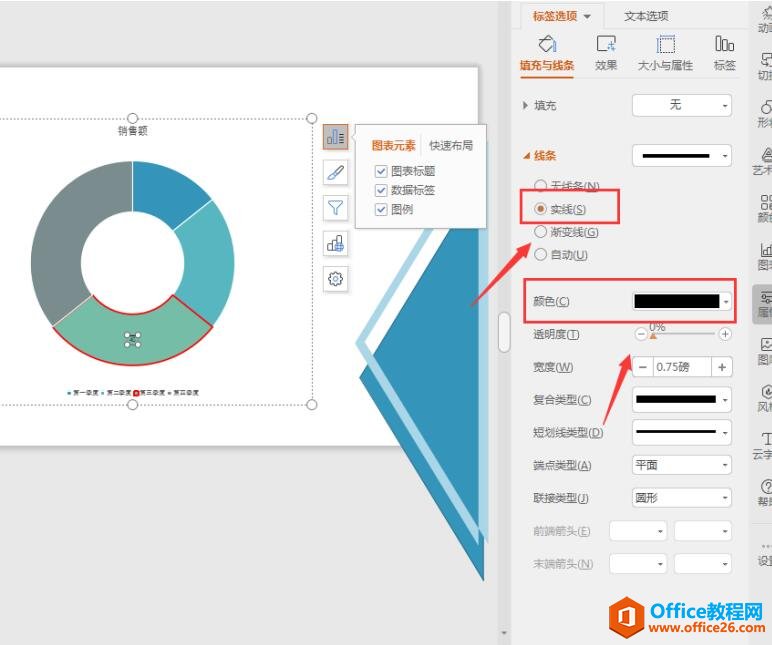 ? ?我们可以看看最后的完成效果: 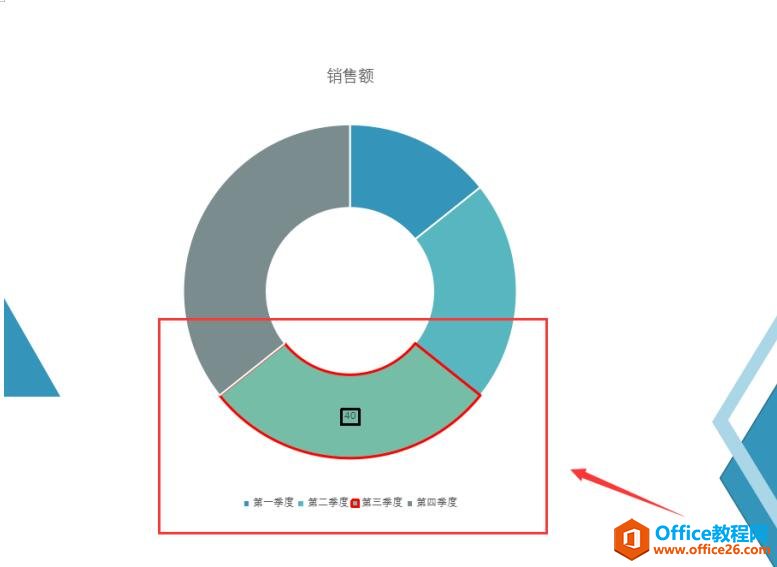 Office PowerPoint使您可以快速创建极具感染力的动态演示文稿,同时集成更为安全的工作流和方法以轻松共享这些信息。 |
温馨提示:喜欢本站的话,请收藏一下本站!